
看到一份联通的PPT,其中的存在的一些问题还蛮典型的:

于是便我从中选了 4 页,动手修改了一下:
在色调上,为了体现联通的品牌属性,我将原稿 PPT 换成了浅色背景:
接下来,就详细地说说,每一页的修改思路。
01封面页
原稿封面使用科技线条和放射星球,虽然能够体现一定的科技感,但是与标题的建筑市场关系不大。
我们可以基于「建筑」,寻找一些相关的图片,比如一些建筑工人,施工工地...
从中选择一张合适的图片作为背景:
将标题直接放在空白处,会有些看不清楚:
只需要加一个渐变透明的形状,就可以让降低图片对文字的干扰:
除此之外,我们还可以使用渐变圆形凸显文字:
选中圆形,调整柔化边缘,让形状变得模糊:
模拟景深的效果,从而丰富页面的层次:
02数据页
原稿的素材太过卡通,与整体风格不匹配:
想要表达增长,使用箭头是一个很好的方向。我们可以使用 SmartArt 中的向上箭头:
虽然,在初始状态下,箭头看起来有些丑: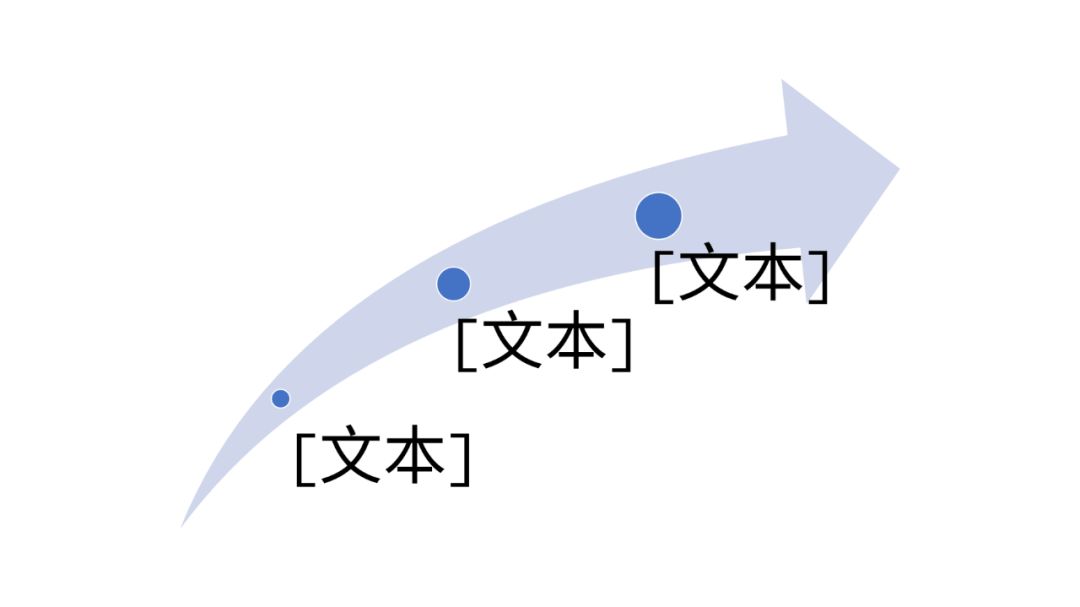
但当我们把它翻转180°,就会变得美观许多: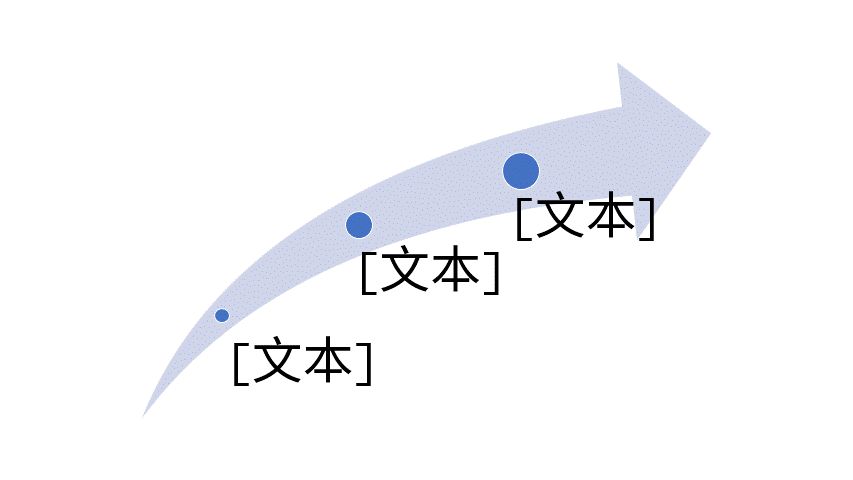
我们可以在箭头上方写上增长数据:
而战略内容,则可以使用圆形承载,分布在页面左侧:
对于关键数据,我们还可以用一个类似徽章样式的图形承载:
版式的话,与刚才一样就行:
03地图页
这页的排版会有些混乱: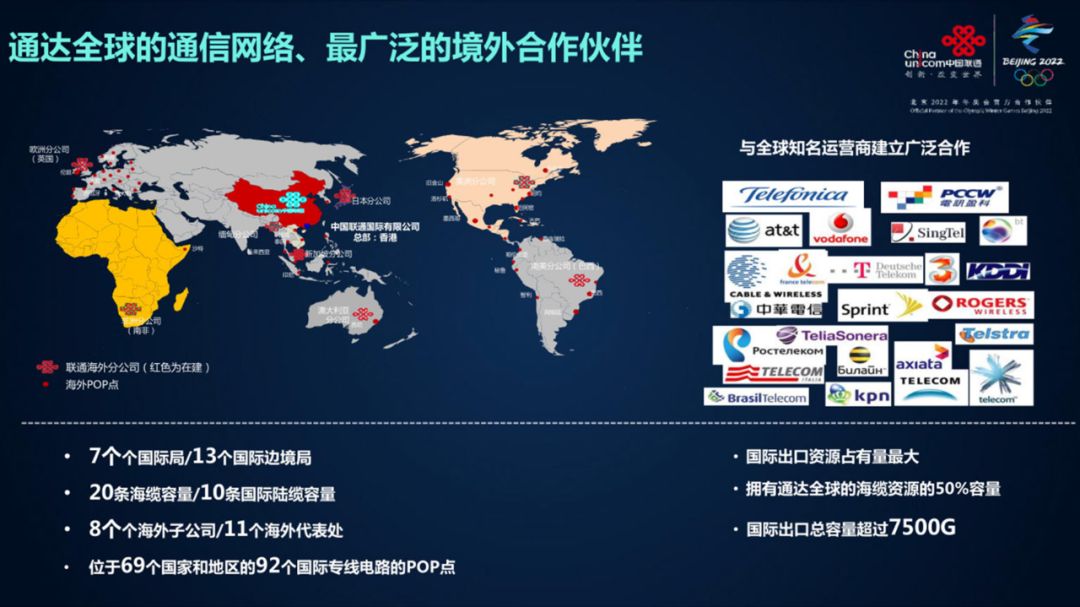
这个页面总共分为三个部分,咱们可以逐个击破: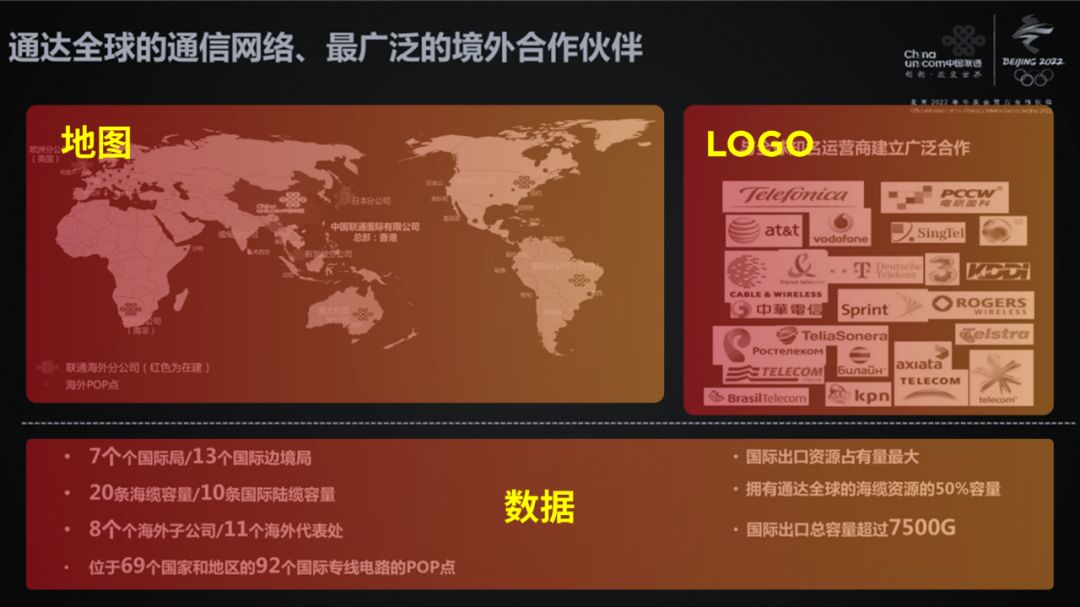
先来优化文本数据内容,把数据信息换行排布,并使用粗细、大小、颜色对比,突出展示:
然后是 logo 的呈现,可以把 logo 放入圆角矩形中,这样看起来会比较整齐:
而对于地图,我找了一个比较有质感的地图素材:
通过调整透明度弱化地图,并使用白云堆叠,弱化地图素材的边界:
给坐标轴添加一道投影,塑造立体感: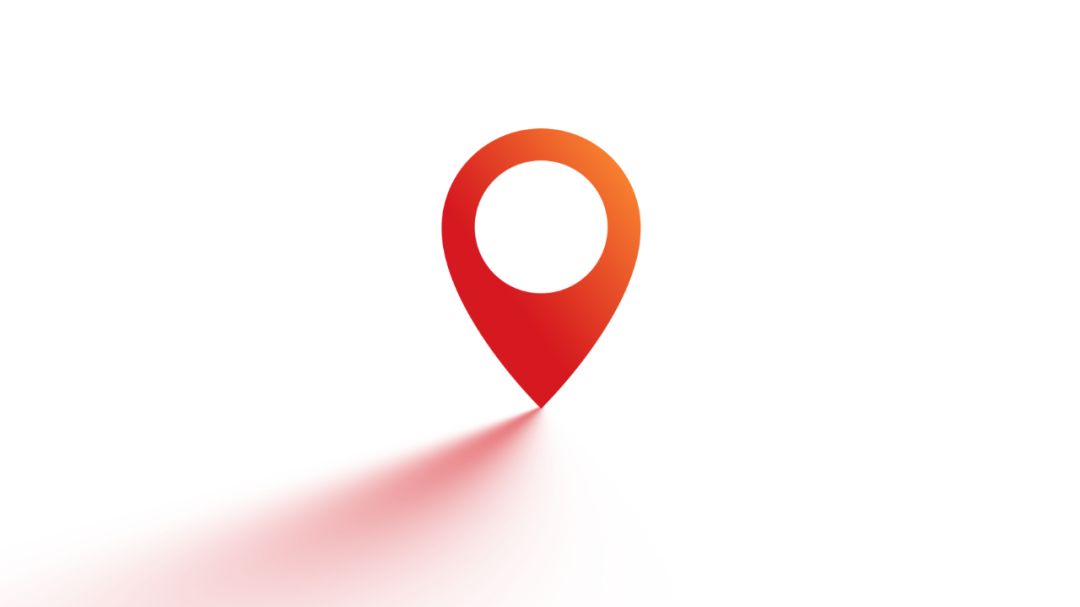
像是立在地图上一样:
注:由于原稿素材比较模糊,标注的位置不一定准确。
最后,我们将三部分内容规整地摆放在页面中:
如果你想让数据更加突出,可以在数据底部加一个衬底色块: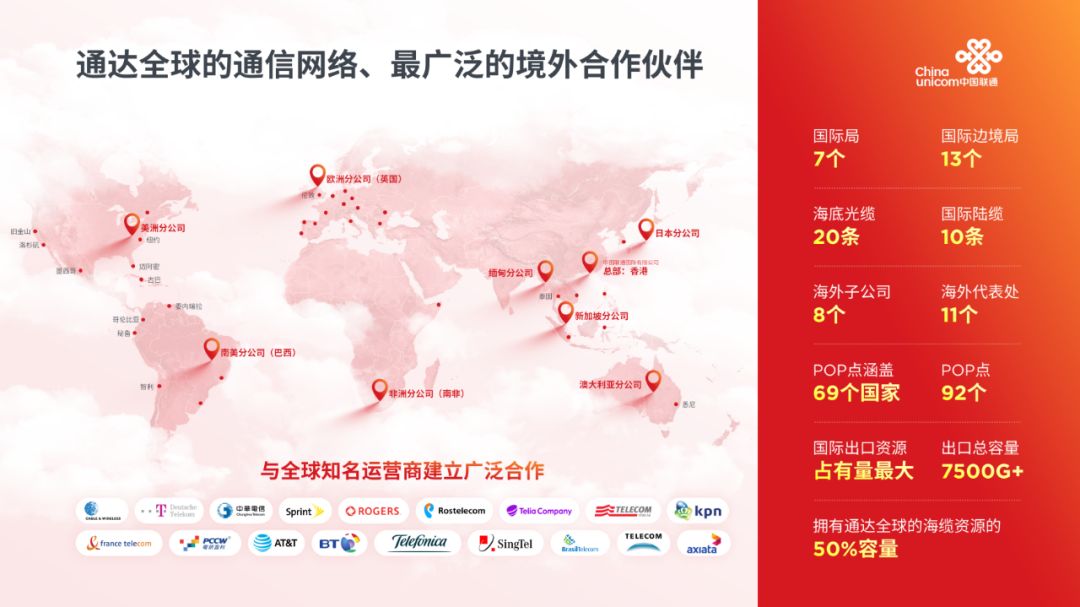
04多项内容页
内容比较分散,图标的位置也不合适:
原稿中的图标不够统一,推荐去 Flaticon 这个网站中,找一些风格统一的线性图标:
统一左端对齐,看起来就会非常整齐,只是右下角会有些空,页面不太平衡:
为了解决这个问题,可以换一种排版方式,比如采用半圆环绕布局:
这样整个页面左右对称,看起来会比较平衡:
为了进一步体现合作的氛围,我们可以找一些握手的商务图片:
图片最好选择和幻灯片整体色调相契合的:
合作伙伴的 logo 正好能够放在图片上方:
现在页面四周会有些平淡:
我们可以使用不同大小圆形,丰富层次感:
再绘制一些模糊化的圆形:
放在页面周围,模拟景深效果:
好了,到这儿,我们这份儿 PPT 就修改完了。最后,我们再来看一下修改前后的对比。
—修改前—

—修改后—
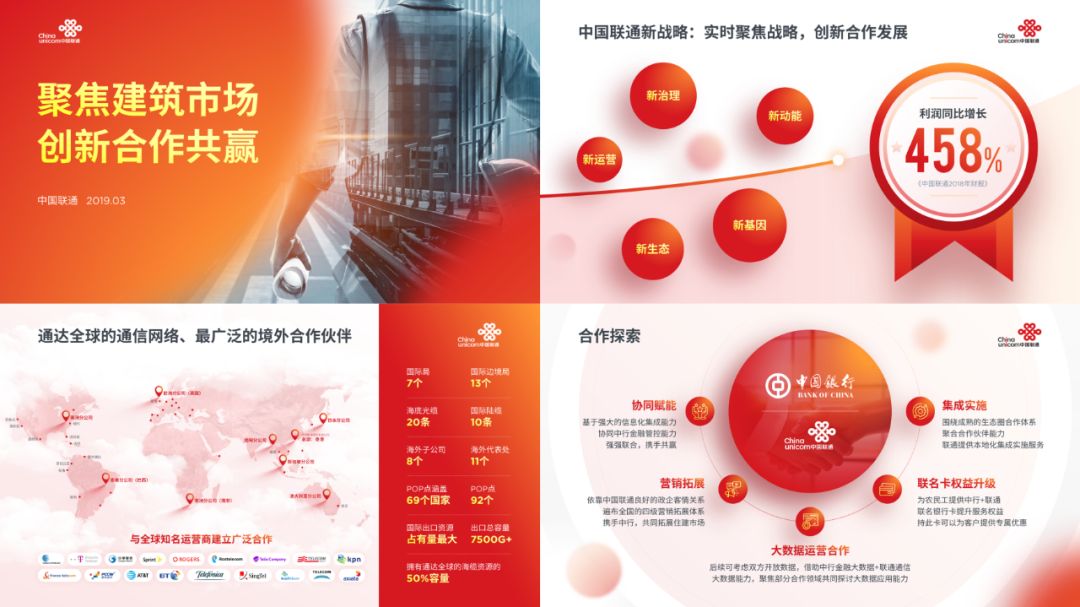
希望我的修改思路,能够对你有所帮助。







